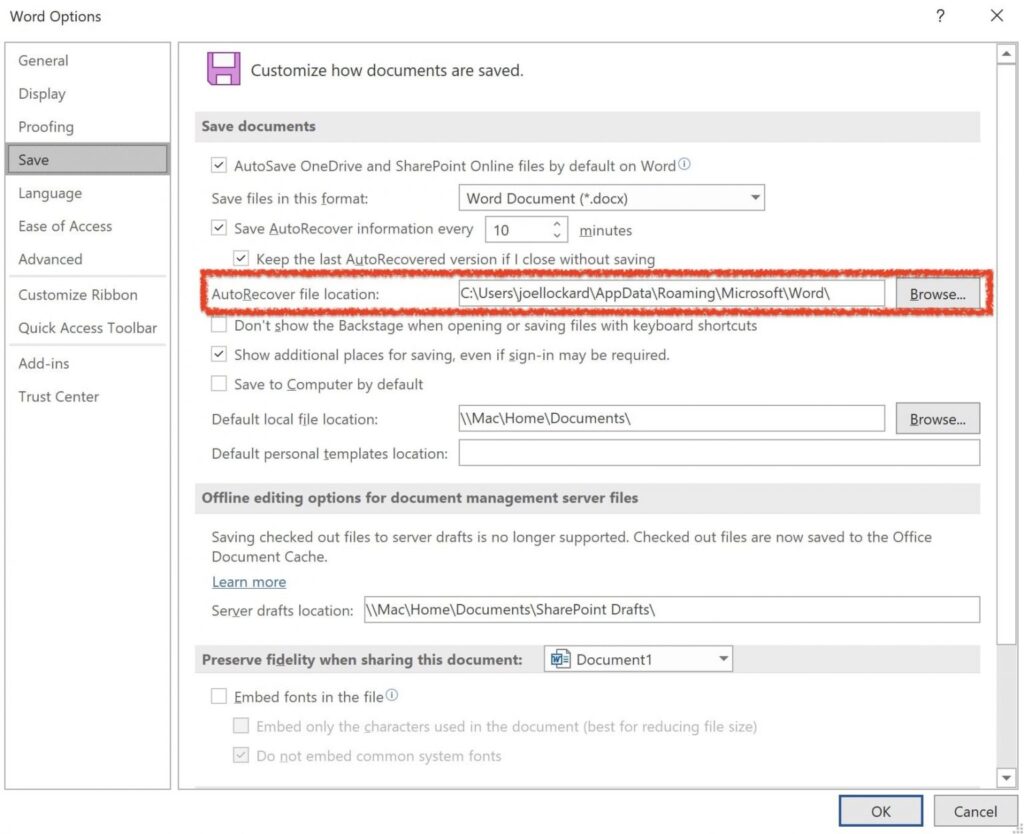Jika kamu sering bekerja dengan file Excel, bisa jadi kamu pernah mengalami kejadian dimana file pentingmu tertimpa oleh file yang lain atau bahkan terhapus tanpa sengaja. Itu dapat menjadi masalah serius, terutama jika file tersebut berisi data berharga dan sulit untuk dipulihkan. Namun, jangan khawatir karena ada beberapa cara untuk mengembalikan file Excel yang hilang atau tertimpa. Berikut adalah beberapa langkah-langkah dan tips berguna untuk mengembalikan file Excel yang hilang atau tertimpa.
Cara Mengembalikan File Excel yang Tertimpa
Jika file Excelmu tertimpa oleh file lain, jangan langsung cemas karena kamu masih dapat mengembalikannya. Berikut adalah beberapa cara mengembalikan file Excel yang tertimpa:
1. Gunakan Fitur Undo (Ctrl + Z)
Pertama, coba gunakan fitur undo pada Excel dengan menekan Ctrl + Z atau klik ikon “Undo” pada menu toolbar. Jika kamu melakukan perubahan baru-baru ini pada file Excel, fitur undo akan mengembalikan file ke keadaan sebelumnya.
2. Gunakan Fitur Versions di Excel Online
Jika kamu menggunakan Microsoft Office 365, kamu dapat menggunakan fitur “Versions” di Excel Online. Versi ini akan membuat salinan file Excelmu setiap beberapa menit, jadi jika filemu tertimpa, kamu masih dapat mengambil versi terakhir dari spreadsheetmu sebelum file tersebut tertimpa. Untuk menggunakan fitur Versions, pergi ke menu “File” dan pilih opsi “Versions”. Pilih versi terakhir dari file Excelmu sebelum terjadi kesalahan, lalu klik “Restore”.
Cara Mengembalikan File Excel yang Terhapus
Jika file Excelmu terhapus, jangan panik karena kamu masih dapat memulihkannya. Berikut adalah beberapa cara untuk mengembalikan file Excel yang terhapus:
1. Gunakan Recuva
Recuva adalah program gratis yang dapat digunakan untuk memulihkan file yang terhapus. Program ini dapat memulihkan hampir semua tipe file, termasuk file Excel. Untuk menggunakan Recuva, unduh dan instal program tersebut. Setelah itu, pilih opsi “Excel” pada daftar tipe file yang ingin dipulihkan dan scan hard drive kamu. Jika Recuva menemukan file Excel yang ingin kamu pulihkan, centang kotak di samping file tersebut dan klik tombol “Recover”
2. Gunakan Fitur Recycle Bin di Windows
Jika kamu menghapus file Excel secara tidak sengaja, file tersebut masih mungkin tersimpan di Recycle Bin di Windows. Buka Recycle Bin dan cari file Excel yang ingin kamu pulihkan. Klik kanan pada file tersebut, lalu pilih opsi “Restore”. File Excelmu akan dikembalikan ke lokasi asal sebelum dihapus.
FAQ
Pertanyaan: Apakah ada cara untuk mencegah file Excel dari tertimpa atau terhapus?
Jawaban: Ya, ada beberapa cara sederhana yang dapat membantu mencegah file Excelmu dari tertimpa atau terhapus. Pertama, pastikan kamu selalu menyimpan file Excelmu dengan nama yang berbeda untuk setiap versi. Ini akan memungkinkan kamu untuk kembali ke versi sebelumnya jika terjadi kesalahan. Kedua, pastikan kamu selalu membuat backup file Excelmu secara teratur, terutama jika berisi data berharga. Terakhir, gunakan fitur “AutoSave” di Excel untuk memastikan file Excelmu tersimpan saat kamu bekerja padanya.
Pertanyaan: Apakah ada alat yang dapat membantu saya memulihkan file Excel yang hilang?
Jawaban: Sudah banyak alat gratis dan berbayar yang tersedia untuk memulihkan file Excel yang hilang atau terhapus. Beberapa di antaranya adalah Recuva, EaseUS Data Recovery Wizard, dan Disk Drill. Namun, pastikan kamu mengunduh alat tersebut dari sumber yang terpercaya dan aman untuk menghindari malware atau virus yang membahayakan komputermu.
Nah, itu beberapa cara untuk mengembalikan atau memulihkan file yang hilang atau tertimpa di Excel. Ingatlah untuk selalu membuat backup file Excelmu secara teratur dan gunakan fitur “AutoSave” untuk memastikan filemu tidak hilang saat bekerja di dalamnya. Jangan khawatir jika file Excelmu tertimpa atau terhapus karena masih ada cara untuk memulihkannya. Semoga artikel ini bermanfaat untukmu!